Windows 10догу ZIP файлды кантип сырсөз менен коргоо керек [Кеңири жол көрсөткүчтөр]
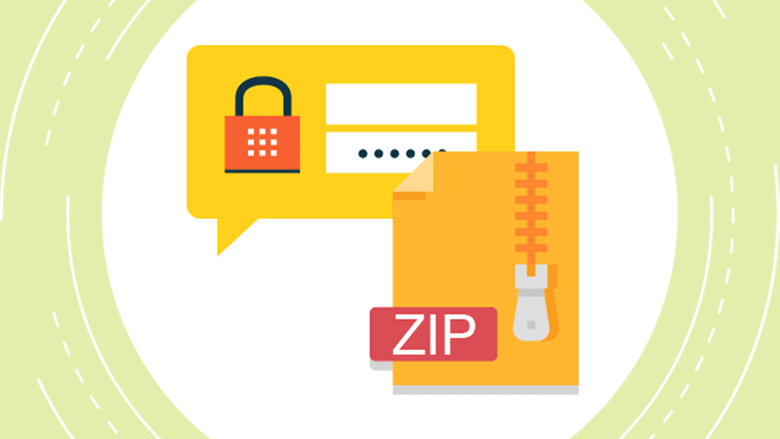
Эмне үчүн ZIP файлды шифрлөө?
ZIP (.zip файл кеңейтүүсү менен) – бул түзмөктүн мейкиндигин үнөмдөө, файлдарды башкарууну жеңилдетүү же өткөрүү процессин жеңилдетүү үчүн ар кандай санарип файлдарды таңгактоо жана кысуу үчүн колдонулган архивдөө форматы. Жалпысынан ZIP файлын шифрлешибиз керек болгон эки жагдай бар.
Биринчиси - бул коомдук компьютерде жеке файлдарды сактоо. Бул кеңседеги компьютер же башка үй-бүлө мүчөлөрү кире алган үй компьютери болушу мүмкүн жана сиз башкалардын файлдарды ачуусун же байкабай өзгөртүүнү каалабайсыз. Мындай жагдайда, корголбогон баштапкы файлдарды жана папкаларды сырсөз менен корголгон ZIPге топтоштургандан кийин жок кылууну унутпаңыз.
Экинчиси, кээ бир файлдарды арналган адамдарга гана жөнөтөт. Мындай кырдаалда, коопсуздукту жогорулатуу үчүн ZIP архивин жана анын сырсөзүн ар кандай платформалар аркылуу жөнөтсөңүз жакшы болот, мисалы, колдонмодон банк көчүрмөсүн басып чыгарсаңыз, банк сизге E-mail аркылуу шифрленген пакетти жөнөтүшү мүмкүн, бирок сырсөз сакталып калат. анын колдонмосунда. Архив менен сырсөздү бир платформада ала албайсыз.
Документти сырсөз менен корголгон ZIP архивге таштоо ЖОК документти да корголгон кылуу. Файл кадимки аймакта кала берет жана ага сырсөздү киргизбестен кирүүгө болот.
Кийинки, мен сага көрсөтөм бардык Windows 10 компьютерлеринде ZIP файлын сырсөз менен кантип коргоо керек Бул эки эң көп колдонулган архив чыгаруучу программалар менен: WinRAR жана 7-Zip .
Windows 10 Professional, Windows 10 Enterprise жана Windows 10 Education колдонуучулары үчүн ZIP пакеттериңизди коргоо үчүн Шифрлөөчү Файл системасын да колдонсоңуз болот. Бул ыкма файлдарды өткөрүү үчүн ылайыктуу эмес, бирок ал сиздин машинаңызда бир нече колдонуучу каттоо эсеби болгондо жана администратордун эсебине сиз гана кире алганыңызга ылайыктуу.
WinRAR менен ZIP файлына сырсөздү кантип коюу керек
WinRAR өзүнүн тарыхын 1995-жылдын апрелине чейин карайт жана азыр эң белгилүү файл архиви.
Программаны расмий веб-сайтынан жүктөгөндө, "Сатып алуу" баскычы менен бирге "Жүктөө" баскычын көрө аласыз. Жеке колдонуучулар үчүн сиз аны акысыз программа катары көрө аласыз. Сыноо жана акы төлөнүүчү версиялардын ортосундагы айырмачылыктар? Эки гана. Сыноо версияңыздын мөөнөтү бүтүп жатканы жана адамдар сейрек колдонгон Logging функциясы тууралуу кабар. Мындайча айтканда, аны сатып алуунун кереги жок.
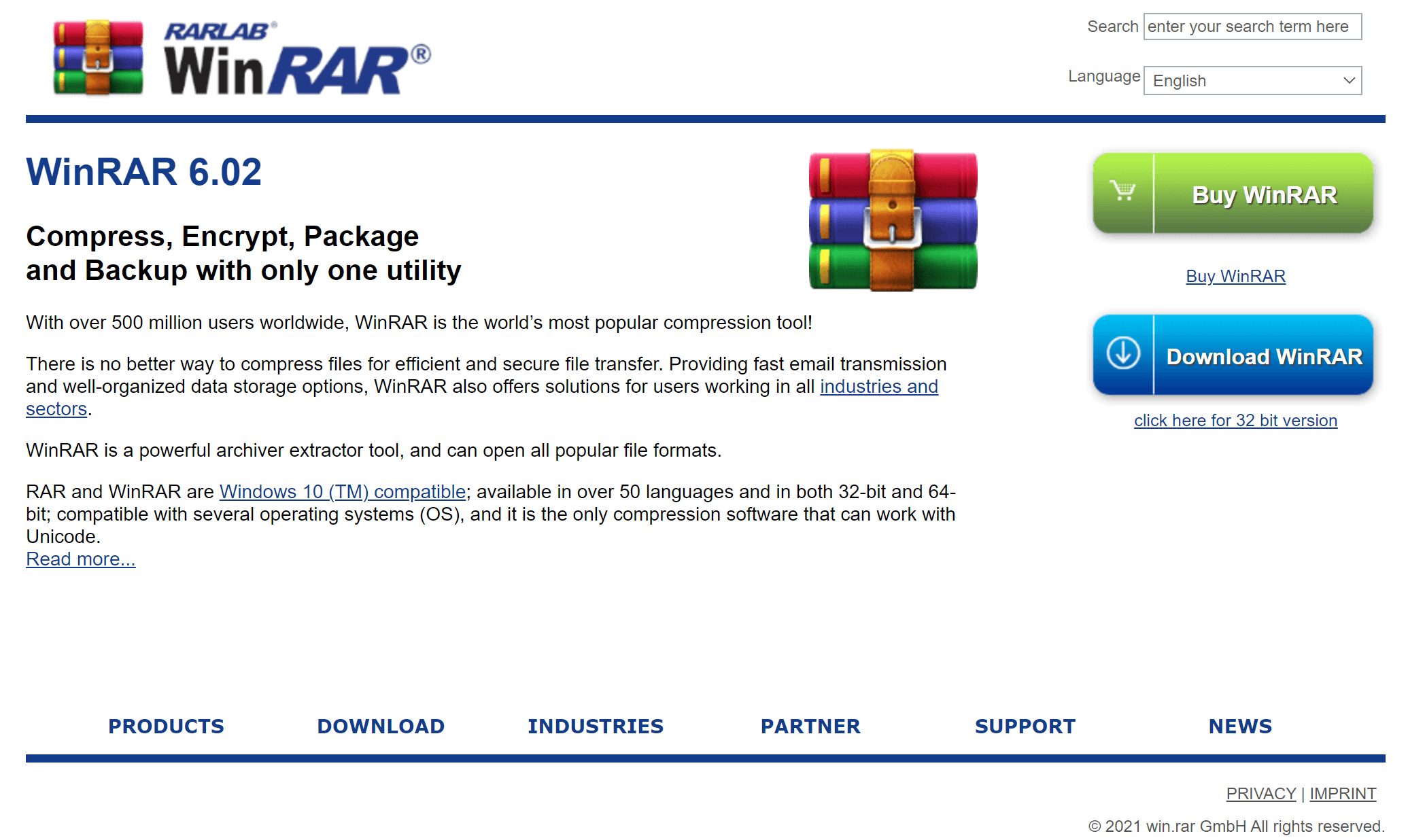
Бул жерде Windows тутумуңуздагы ZIP файлды сырсөз менен коргоо үчүн WinRAR кантип колдонуу керек.
1-кадам. "Архивге кошуу" тандаңыз
Папканы же файлдарды оң баскыч менен чыкылдатып, алдыңкы жагында WinRAR сөлөкөтү бар "Архивге кошуу" баскычын чыкылдатыңыз.

* Эгерде сизде мурунтан эле компьютериңизде сакталган корголбогон ZIP файлы бар болсо, аны архивге кошуудан мурун ZIP файлын папкага чыгарып алышыңыз керек.
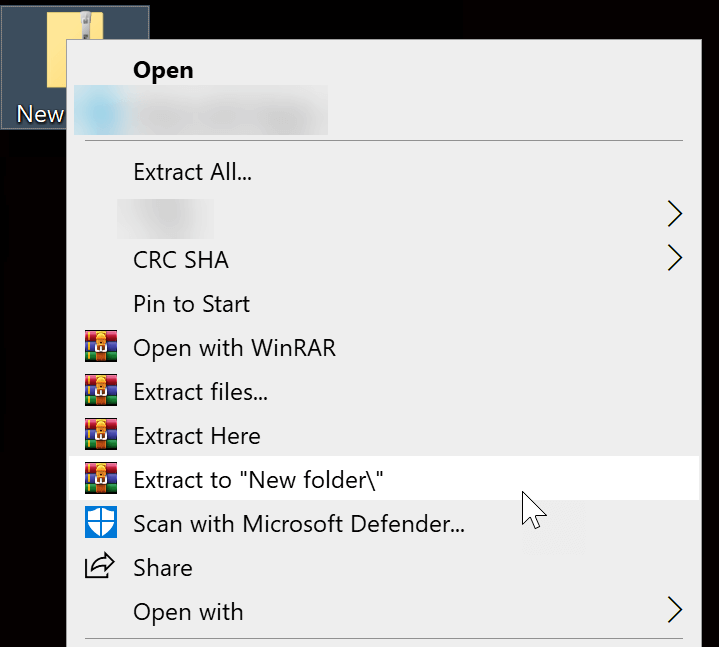
2-кадам. "Архив форматын" ZIP форматына коюңуз жана "Сырсөздү коюу" баскычын басыңыз.
Демейки параметр - пакетти RAR катары сактоо. Бирок биз каалаган нерсе ZIP файл болгондуктан, биз "Архив форматын" ZIP форматына өзгөртүшүбүз керек. Андан кийин "Сырсөз орнотуу" баскычын чыкылдатыңыз.
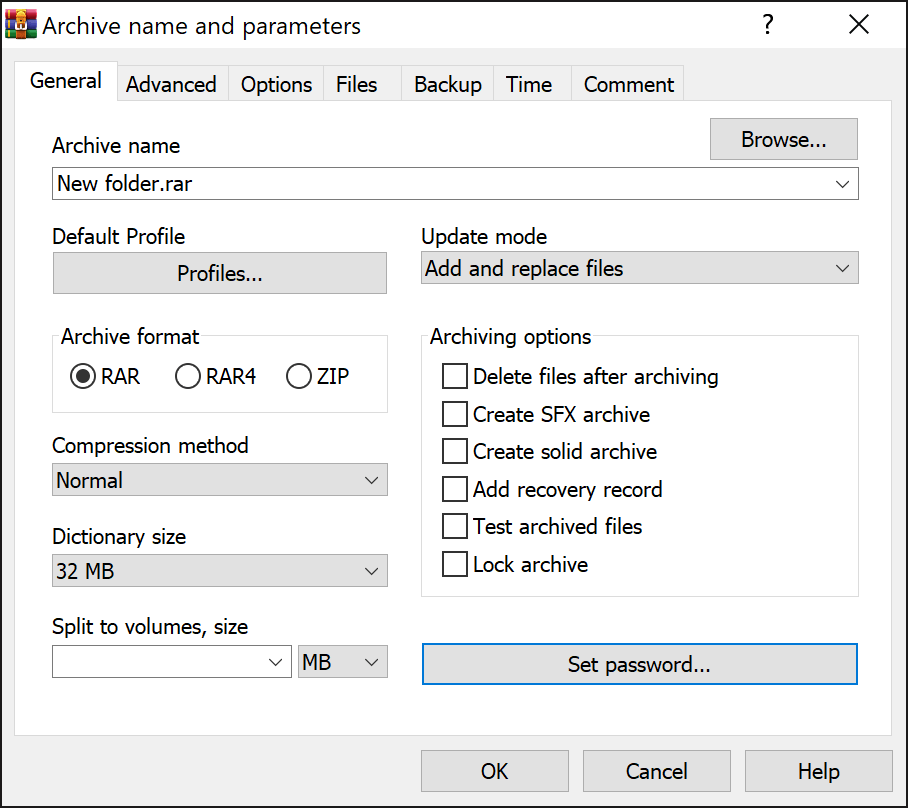
Кадам 3. ZIP коргоо үчүн сырсөздү киргизиңиз
Сырсөздү киргизиңиз, сырсөздү кайра киргизиңиз, андан кийин ырастоо үчүн "OK" баскычын эки жолу бассаңыз болот. .zip кеңейтүүсү менен кысылган (сыртылган) папка файлы түзүлөт.
Белгилей кетчү нерсе, WinRAR демейки боюнча ZIP файлын сырсөз менен коргоо үчүн AES-256 CTR режимин колдонот. Бул шифрлөөнүн өркүндөтүлгөн алгоритми, бирок кээ бир эски экстракторлор менен шайкеш келбеши мүмкүн. Эгер сиз бул жөнүндө кам көрүп жатсаңыз, алсызыраак, бирок күчтүү шайкеш шифрлөө ыкмасын тандоо үчүн "ZIP legacy encryption" кутучасын белгилесеңиз болот.
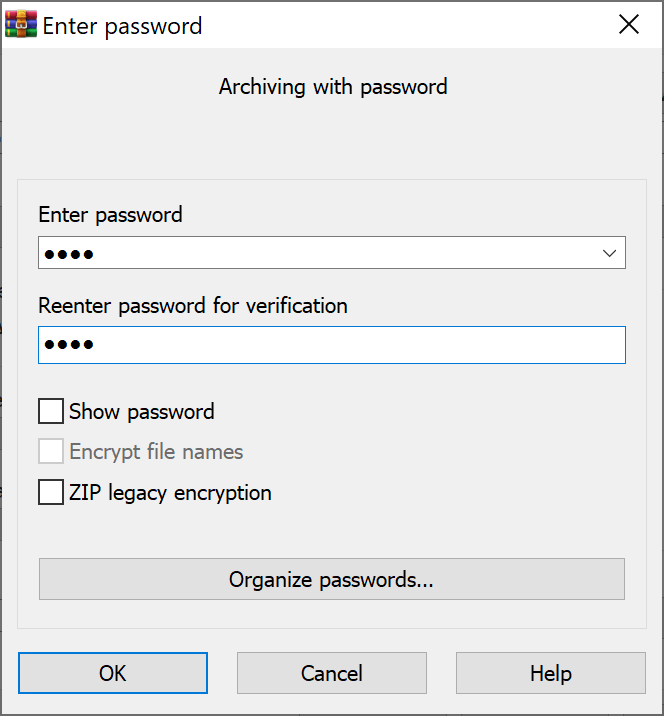
ZIP файлды сырсөз менен коргоо үчүн 7-Zipти кантип колдонсо болот
7-Zip бул файл чыгаруучу программа, аны мен жаңы компьютер алган сайын орнотом. Акысыз ачык булагы, таза, күчтүү жана коопсуздугунун аркасында ал эң мыкты акысыз WinRAR альтернативасына айланат.
ZIP файлды же папканы(ларды) 7-Zip менен сырсөз менен коргоо үчүн төмөнкү кадамдарды аткарыңыз,
1-кадам. 7-Zipти Windows 10 компьютериңизге жүктөп алыңыз жана орнотуңуз
7-Zipтин расмий жүктөө барагына өтүңүз. Бета версиясынын ордуна туруктуу версиясын жүктөп алууну сунуштайбыз.
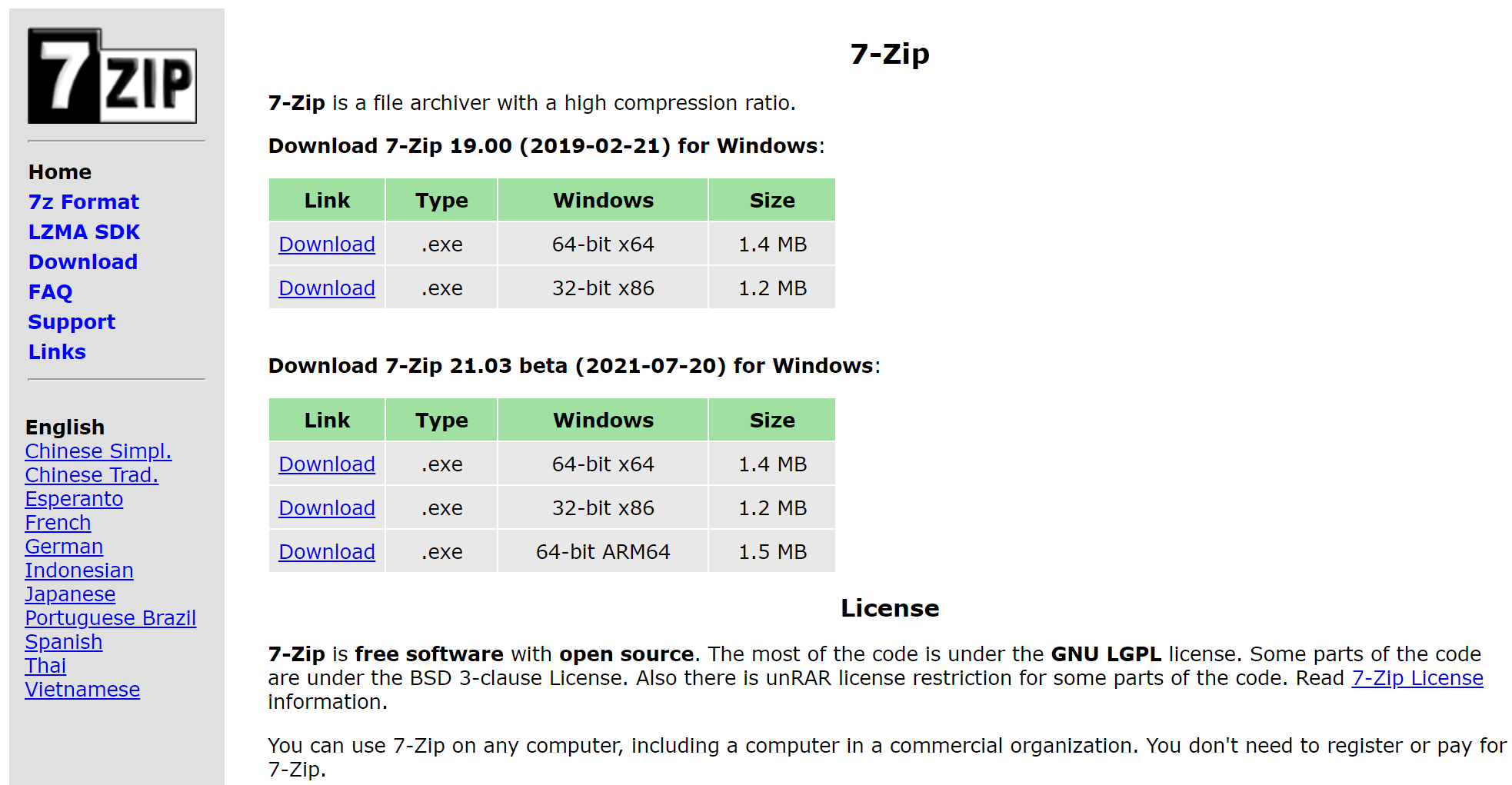
Кадам 2. Архивге папка(ларды) же файлдарды кошуңуз
Эгер сизде эч кандай сырсөз менен корголбогон ZIP пакети бар болсо, анда пакетти папкага чыгарып алсаңыз болот
ZIP архивин оң баскыч менен чыкылдатып, чычканыңызды "7-Zip" үстүнө алып барыңыз. Андан кийин "Чыгаруу ..." баскычын чыкылдатыңыз.
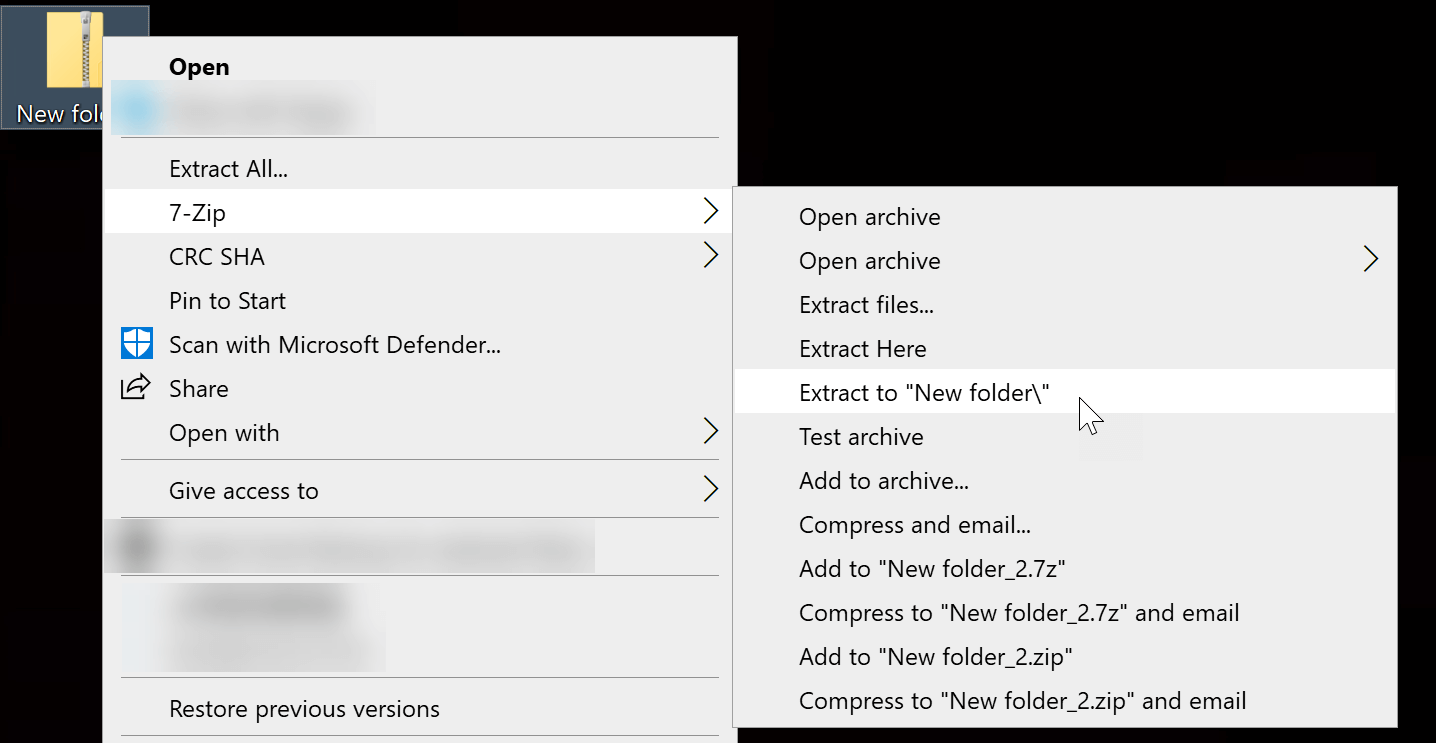
Эми сизде архивге кошкуңуз келген файлдар бар. Файлды тандаңыз же Ctrl бир нече файлды/папканы тандаңыз, бөлүнгөн файлды оң баскыч менен чыкылдатып, "7-Zip" бөлүмүнө өтүңүз, андан кийин "Архивге кошуу..." баскычын басыңыз.
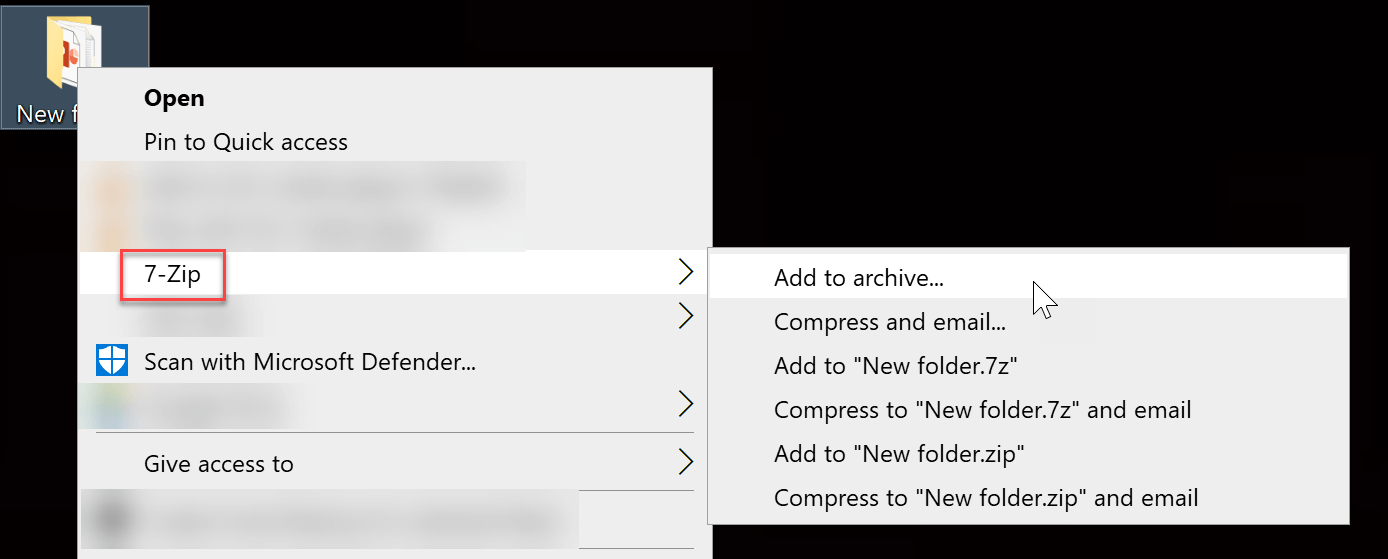
Кадам 3. ZIP файлды коргоо үчүн сырсөздү коюңуз
"Архивге кошуу..." дегенди басканда, орнотуулар панели пайда болот. "Шифрлөөгө" гана көңүл буруп, башкаларды демейки жөндөө катары калтырсаңыз жакшы болот.
7-Zip ZIP файлын шифрлөөнүн эки ыкмасын, башкача айтканда, "ZipCrypto" жана "AES-256" деп аталган абдан күчтүү шифрлөө ыкмасын камсыз кылат. Биз акыркысын тандоону сунуштайбыз. Эгер сиз “ZipCrypto” тандасаңыз, шифрленген ZIP пакетиңиздеги файлдар сырсөз киргизилгенден кийин дешифрленген бойдон калышы мүмкүн.
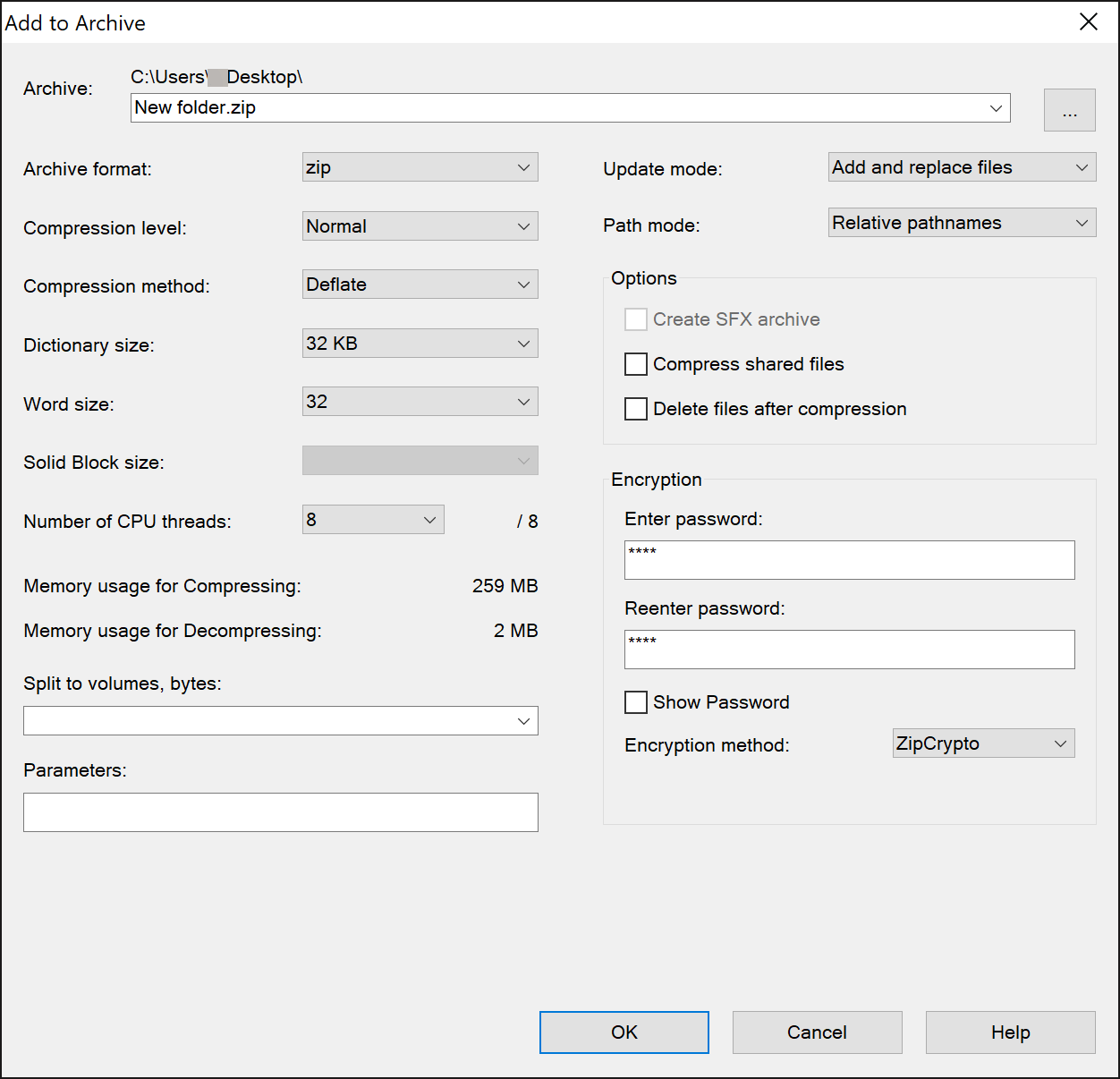
Бүткөндөн кийин, ZIP пакетиңизди чыгарып алууга аракет кылсаңыз болот. Эгер сырсөздү киргизүү керек болсо, баары жакшы орнотулган. Сырсөзүңүздү коопсуз сактаңыз.
Windows 10 Pro, Enterprise, Education колдонуучулары үчүн жеткиликтүү: ZIP файлын шифрлөөчү файл системасы менен шифрлөө
EFS (Шифрлөөчү Файл системасы) жеке файлдарды жана папкаларды, анын ичинде ZIP файлын шифрлөө аркылуу Файлды шифрлөө ачкычын шифрлей алат.
Сырсөз кошуу үчүн WinRAR жана 7-Zip колдонуудан айырмаланып, EFS шифрлөө PC колдонуучуга байланган. Белгилей кетчү үч жагдай бар:
- Колдонуучунун каттоо эсебине киргенден кийин, файлга сертификатты импорттобой эле кире аласыз.
- Эгерде компьютерде башка администратор колдонуучулар болсо, алар үчүн файлдарыңызга кирүү кыйын эмес.
- Шифрленген файлдарды жылдырганда же көчүргөндө (анын ичинде тармактык өткөрүү) шифрлөө жоголот.
1-кадам. ZIP файлыңызды оң баскыч менен чыкылдатып, андан кийин "Касиеттер" баскычын чыкылдатыңыз.

2-кадам. "Өркүндөтүлгөн" баскычын чыкылдатып, "Маалыматтарды коргоо үчүн мазмунду шифрлөө" дегенди белгилеңиз.
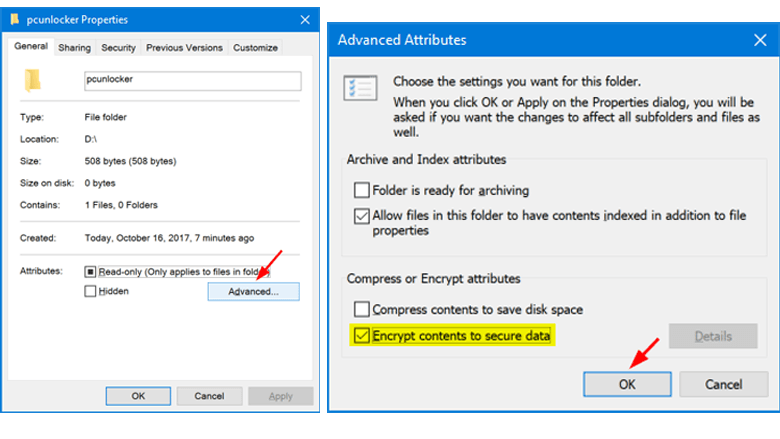
3-кадам. "OK"> "Колдонуу"> "Бул папкага, папкаларга жана файлдарга өзгөртүүлөрдү киргизүү" баскычын чыкылдатыңыз. Акыр-аягы, ырастоо үчүн "OK" баскычын чыкылдатыңыз.
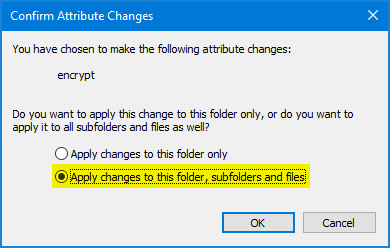
Файлды шифрлөө ачкычыңыздын камдык көчүрмөсүн USB флеш сыяктуу башка түзмөктө сактоону унутпаңыз.
Жоголгон ZIP сырсөздөр үчүн чара
Коргоону орноткондон кийин биз туш болгубуз келген эң акыркы нерсе - биз сырсөздү унутуп калып, файлды ача албайбыз.
Бул жагдайда, сиз колдонуп көрүүгө болот
ZIP үчүн Passper
. Бул WinRAR/7-Zip/WinZip/Bandizip ж.б. сыяктуу программалык куралдар тарабынан түзүлгөн сырсөздөрдү калыбына келтирүү үчүн төрт калыбына келтирүү режимин камсыз кылат. ZIP сырсөзү жөнүндө билген маалыматты киргизүү үчүн болгон күчүңүздү жумшаңыз. Эгер эч нерсе эсиңизде жок болсо, анда сөздүк же Brute Force крекинг ыкмасын гана тандай аласыз.
ZIP үчүн Passper жүктөп алыңыз

Эмнеси болсо да, биз ар дайым сырсөздөрүбүздү коопсуз жерде сакташыбыз керек. Аларды мээбизде эле эстеп калбаңыз.



